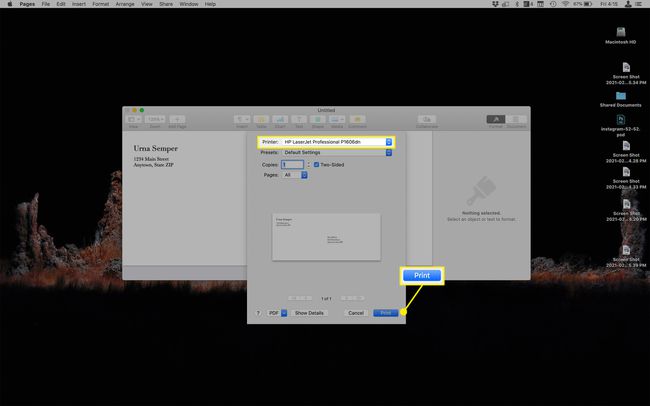मैक पर लिफाफे कैसे प्रिंट करें
पता करने के लिए क्या
- संपर्क ऐप: संपर्क ढूंढें और हाइलाइट करें, क्लिक करें फ़ाइल > छाप > अपना प्रिंटर चुनें > छाप.
- Mac के लिए Microsoft Word: लिफ़ाफ़ा टेम्पलेट खोजें और खोलें > पते जोड़ें, फिर >. पर क्लिक करें फ़ाइल > छाप > छाप.
- पन्ने: क्लिक लेखन सामग्री > मनचाहा लिफाफा टेम्प्लेट ढूंढें > पते जोड़ें > क्लिक करें फ़ाइल > छाप > छाप.
यह आलेख मैक पर लिफाफा मुद्रित करने के तीन सबसे सामान्य तरीकों पर निर्देश प्रदान करता है। हमने एक मैक का इस्तेमाल किया macOS 10.15 कैटालिना, पेज 10, और माइक्रोसॉफ्ट वर्ड 2016। अन्य संस्करणों पर चरण और मेनू नाम थोड़े भिन्न हो सकते हैं, लेकिन अवधारणाएं समान हैं।
मुद्रण लिफ़ाफ़े: प्रारंभ करना
नीचे दिए गए निर्देशों के सभी सेटों के लिए पहले कुछ चरण समान हैं।
- अपने प्रिंटर को चालू करके और अपने प्रिंटर की विशेषताओं के आधार पर इसे केबल या वाई-फाई के माध्यम से अपने मैक से कनेक्ट करके शुरू करें।
- फिर, खाली लिफाफे को अपने प्रिंटर पर सही दिशा की ओर रखते हुए सही ट्रे में रखें।
- कई प्रिंटरों पर आइकन या ऑनस्क्रीन निर्देश होते हैं, जो सही स्थिति का संकेत देते हैं।
संपर्कों का उपयोग करके मैक पर लिफाफे कैसे प्रिंट करें
मैक पर लिफाफों को प्रिंट करने का सबसे आसान लेकिन कम ज्ञात तरीका प्रीइंस्टॉल्ड कॉन्टैक्ट्स ऐप का उपयोग करना है। यह सिर्फ समझ में आता है: आपके पास पहले से ही ऐप में संग्रहीत पते हैं, इसलिए उन्हें लिफाफे पर प्रिंट करना अगला कदम है। यहाँ क्या करना है:
को खोलो संपर्क ऐप और ब्राउज़ करें या उस व्यक्ति को खोजें जिसका पता आप प्रिंट करना चाहते हैं।
-
व्यक्ति के नाम को हाइलाइट करें ताकि उनके पते सहित उनकी संपर्क जानकारी प्रदर्शित हो।
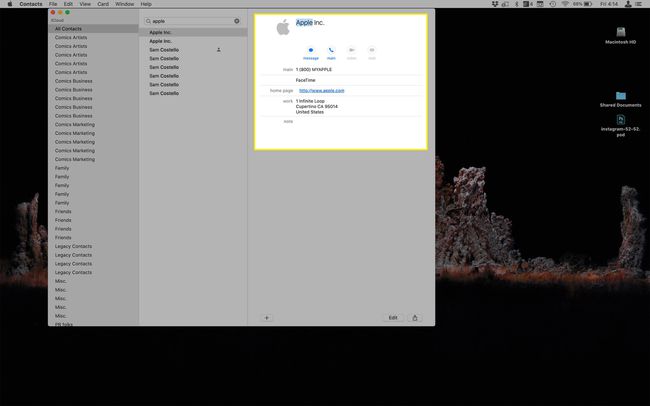
-
क्लिक फ़ाइल > छाप (या कीबोर्ड से चुनें कमांड + पी).
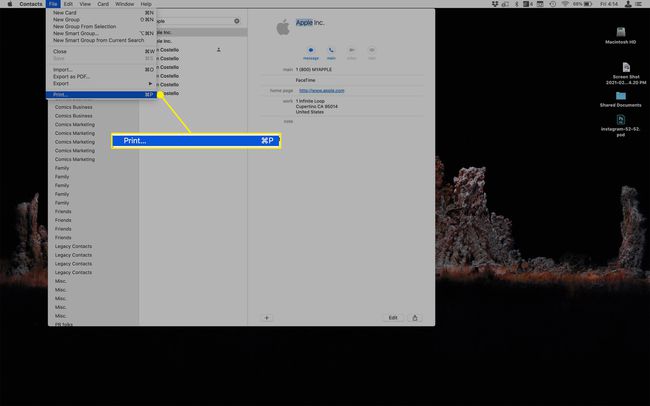
-
प्रिंट डायलॉग बॉक्स में, सुनिश्चित करें कि आपका प्रिंटर इसमें चुना गया है मुद्रक मेनू और फिर क्लिक करें छाप.
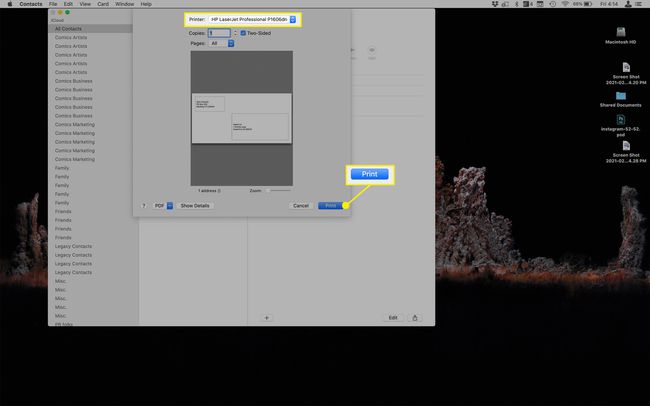
Microsoft Word का उपयोग करके मैक पर लिफ़ाफ़े कैसे प्रिंट करें
मैक के लिए माइक्रोसॉफ्ट वर्ड लिफाफा टेम्प्लेट के साथ प्री-लोडेड आता है जिसका उपयोग आप अपने मैक से प्रिंट करने के लिए कर सकते हैं। यहाँ क्या करना है।
-
खोलना माइक्रोसॉफ्ट वर्ड, और, लॉन्च विंडो से, टाइप करें लिफाफे में खोज शीर्ष दाईं ओर बार।
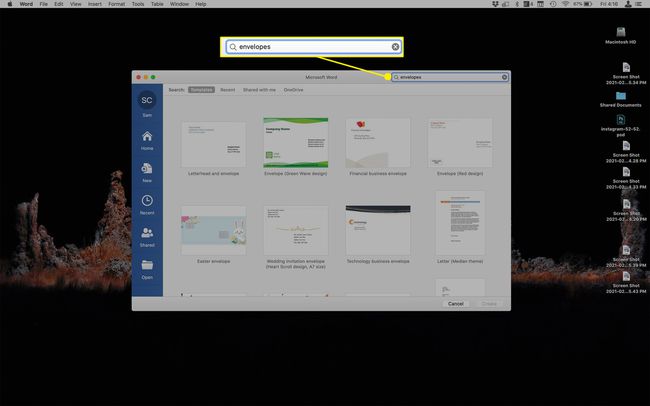
अपने इच्छित लिफाफा टेम्पलेट पर डबल क्लिक करें।
अपना वापसी पता और प्राप्तकर्ता का पता टाइप करें।
-
क्लिक फ़ाइल > छाप (या कीबोर्ड से चुनें कमांड + पी).
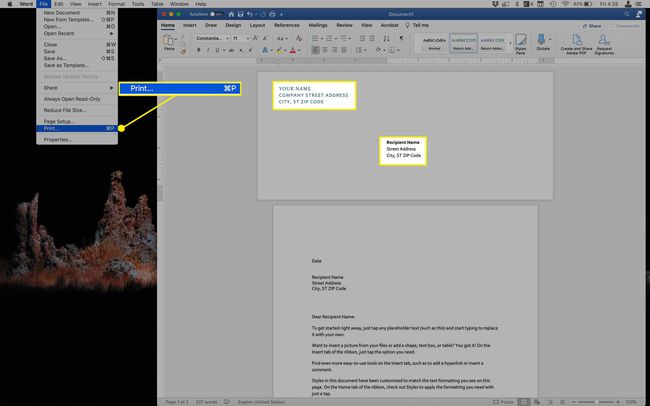
-
प्रिंट डायलॉग बॉक्स में, सुनिश्चित करें कि आपका प्रिंटर इसमें चुना गया है मुद्रक मेनू और फिर क्लिक करें छाप.
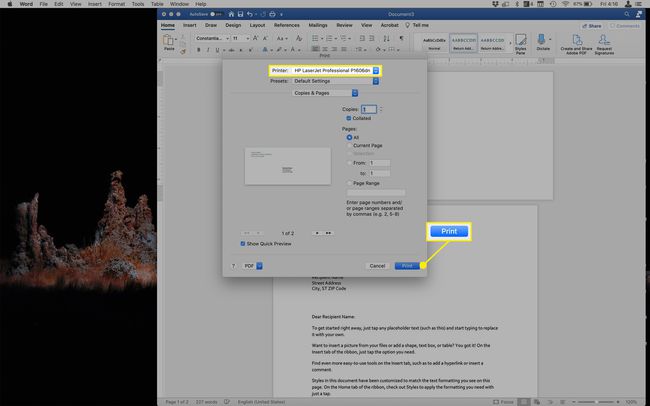
Word मुद्रण लिफ़ाफ़ों का समर्थन करने वाले सभी तरीकों को और अधिक विस्तृत रूप से देखने के लिए, देखें माइक्रोसॉफ्ट वर्ड में कस्टमाइज्ड लिफाफा बनाएं.
पेजों का उपयोग करके मैक पर लिफाफे कैसे प्रिंट करें
पेज, शब्द संसाधन प्रोग्राम जो macOS के साथ पहले से इंस्टॉल आता है, टेम्पलेट का उपयोग करके मैक पर लिफाफे को प्रिंट करना भी आसान बनाता है। ऐसे:
-
एक बार खोलने के बाद पृष्ठोंमें स्टेशनरी पर क्लिक करें एक टेम्पलेट चुनें विंडो, और फिर अपने इच्छित लिफाफा टेम्पलेट पर डबल क्लिक करें (या सिंगल क्लिक करें और फिर क्लिक करें बनाएं).
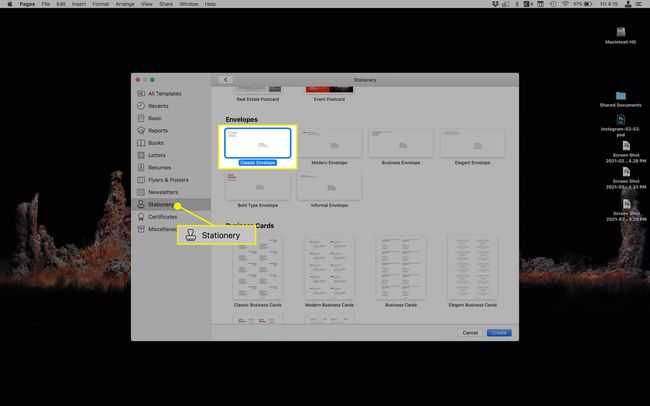
अपना वापसी पता और प्राप्तकर्ता का पता टाइप करें।
-
क्लिक फ़ाइल > छाप (या कीबोर्ड से चुनें कमांड + पी).
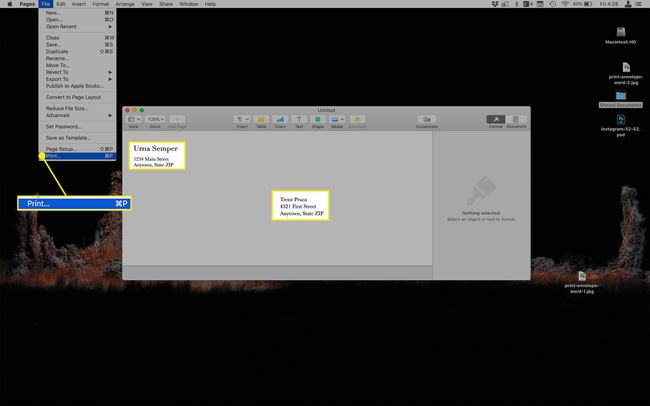
-
प्रिंट डायलॉग बॉक्स में, सुनिश्चित करें कि आपका प्रिंटर इसमें चुना गया है मुद्रक मेनू और फिर क्लिक करें छाप.